PS调出外景人物通透的黄色调效果(3)
- 2021-06-13 11:18
- 来源/作者:PS联盟/大眼仔旭
- 己被围观 次
9.按CTRL+J复制一层色彩平衡,并在图层蒙板上拉出径向渐变效果,如图。 10.新建空白图层,并填充颜色:#363e2b为其添加图层蒙板,加强暗角部分的制作效
9.按CTRL+J复制一层色彩平衡,并在图层蒙板上拉出径向渐变效果,如图。

10.新建空白图层,并填充颜色:#363e2b为其添加图层蒙板,加强暗角部分的制作效果。

11.对照片进行锐化处理,参数自定,再对照片进行细节处理,添加文字及白色边框完成最终效果。
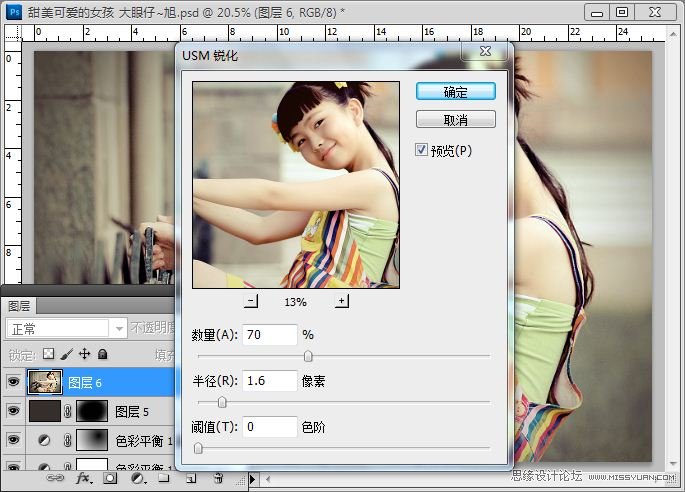
最终效果:

(责任编辑:xiaochuan)
*PSjia.COM 倾力出品,转载请注明来自PS家园网(www.psjia.com)
上一篇:影楼后期面部修肤PS教程




